硬盘主盘和从盘设置方法
双硬盘安装跳线设置方法图解
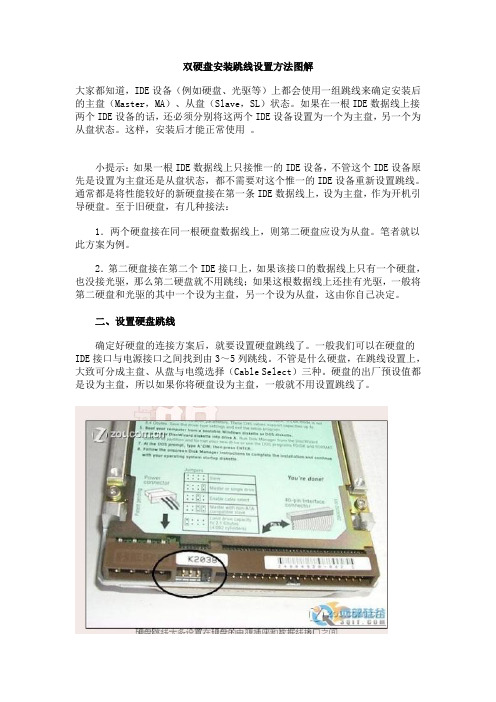
双硬盘安装跳线设置方法图解大家都知道,IDE设备(例如硬盘、光驱等)上都会使用一组跳线来确定安装后的主盘(Master,MA)、从盘(Slave,SL)状态。
如果在一根IDE数据线上接两个IDE设备的话,还必须分别将这两个IDE设备设置为一个为主盘,另一个为从盘状态。
这样,安装后才能正常使用。
小提示:如果一根IDE数据线上只接惟一的IDE设备,不管这个IDE设备原先是设置为主盘还是从盘状态,都不需要对这个惟一的IDE设备重新设置跳线。
通常都是将性能较好的新硬盘接在第一条IDE数据线上,设为主盘,作为开机引导硬盘。
至于旧硬盘,有几种接法:1.两个硬盘接在同一根硬盘数据线上,则第二硬盘应设为从盘。
笔者就以此方案为例。
2.第二硬盘接在第二个IDE接口上,如果该接口的数据线上只有一个硬盘,也没接光驱,那么第二硬盘就不用跳线;如果这根数据线上还挂有光驱,一般将第二硬盘和光驱的其中一个设为主盘,另一个设为从盘,这由你自己决定。
二、设置硬盘跳线确定好硬盘的连接方案后,就要设置硬盘跳线了。
一般我们可以在硬盘的IDE接口与电源接口之间找到由3~5列跳线。
不管是什么硬盘,在跳线设置上,大致可分成主盘、从盘与电缆选择(Cable Select)三种。
硬盘的出厂预设值都是设为主盘,所以如果你将硬盘设为主盘,一般就不用设置跳线了。
硬盘跳线大多设置在硬盘的电源插座和数据线接口之间笔者曾经看到一块三星硬盘的跳线是设置在硬盘背面的电路板上。
然后根据硬盘正面或数据线接口上方标示的跳线设置方法,如本例的希捷4.3GB硬盘正面就有跳线设置图三、安装硬盘与数据线打开机箱,将硬盘装入机箱的3.5英寸安装架,并用螺钉固定。
将第一根IDE数据线未端插入老硬盘的IDE接口,IDE数据线中端插入新硬盘的IDE接口,如图4所示。
而且,IDE数据线的Pin1(也就是红边)必须与硬盘和IDE接口的Pin1相连接。
最后再将梯形的四针电源插头接到硬盘的电源插座上。
笔记本电脑怎么样设置双硬盘不再自动关闭
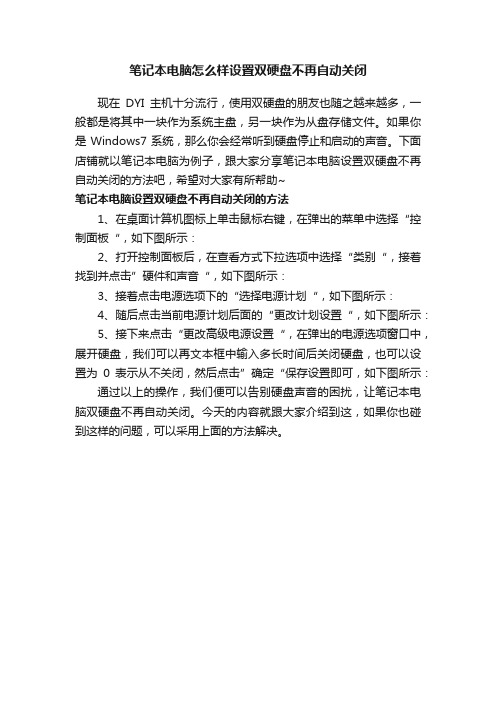
笔记本电脑怎么样设置双硬盘不再自动关闭
现在DYI主机十分流行,使用双硬盘的朋友也随之越来越多,一般都是将其中一块作为系统主盘,另一块作为从盘存储文件。
如果你是Windows7系统,那么你会经常听到硬盘停止和启动的声音。
下面店铺就以笔记本电脑为例子,跟大家分享笔记本电脑设置双硬盘不再自动关闭的方法吧,希望对大家有所帮助~
笔记本电脑设置双硬盘不再自动关闭的方法
1、在桌面计算机图标上单击鼠标右键,在弹出的菜单中选择“控制面板“,如下图所示:
2、打开控制面板后,在查看方式下拉选项中选择“类别“,接着找到并点击”硬件和声音“,如下图所示:
3、接着点击电源选项下的“选择电源计划“,如下图所示:
4、随后点击当前电源计划后面的“更改计划设置“,如下图所示:
5、接下来点击“更改高级电源设置“,在弹出的电源选项窗口中,展开硬盘,我们可以再文本框中输入多长时间后关闭硬盘,也可以设置为0表示从不关闭,然后点击”确定“保存设置即可,如下图所示:通过以上的操作,我们便可以告别硬盘声音的困扰,让笔记本电脑双硬盘不再自动关闭。
今天的内容就跟大家介绍到这,如果你也碰到这样的问题,可以采用上面的方法解决。
硬盘的初始化以及分区方法总结
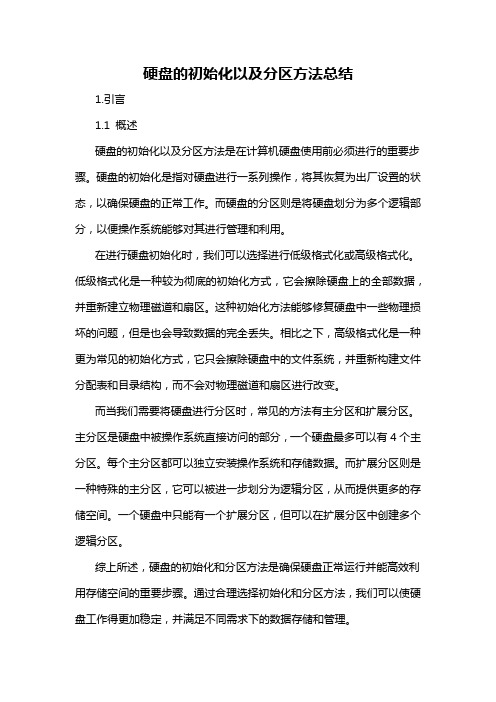
硬盘的初始化以及分区方法总结1.引言1.1 概述硬盘的初始化以及分区方法是在计算机硬盘使用前必须进行的重要步骤。
硬盘的初始化是指对硬盘进行一系列操作,将其恢复为出厂设置的状态,以确保硬盘的正常工作。
而硬盘的分区则是将硬盘划分为多个逻辑部分,以便操作系统能够对其进行管理和利用。
在进行硬盘初始化时,我们可以选择进行低级格式化或高级格式化。
低级格式化是一种较为彻底的初始化方式,它会擦除硬盘上的全部数据,并重新建立物理磁道和扇区。
这种初始化方法能够修复硬盘中一些物理损坏的问题,但是也会导致数据的完全丢失。
相比之下,高级格式化是一种更为常见的初始化方式,它只会擦除硬盘中的文件系统,并重新构建文件分配表和目录结构,而不会对物理磁道和扇区进行改变。
而当我们需要将硬盘进行分区时,常见的方法有主分区和扩展分区。
主分区是硬盘中被操作系统直接访问的部分,一个硬盘最多可以有4个主分区。
每个主分区都可以独立安装操作系统和存储数据。
而扩展分区则是一种特殊的主分区,它可以被进一步划分为逻辑分区,从而提供更多的存储空间。
一个硬盘中只能有一个扩展分区,但可以在扩展分区中创建多个逻辑分区。
综上所述,硬盘的初始化和分区方法是确保硬盘正常运行并能高效利用存储空间的重要步骤。
通过合理选择初始化和分区方法,我们可以使硬盘工作得更加稳定,并满足不同需求下的数据存储和管理。
1.2文章结构1.2 文章结构本文主要介绍了硬盘的初始化以及分区方法,并进行了总结。
文章结构如下:2. 正文部分2.1 硬盘的初始化方法2.1.1 低级格式化2.1.2 高级格式化2.2 硬盘的分区方法2.2.1 主分区2.2.2 扩展分区3. 结论部分3.1 总结硬盘初始化方法3.2 总结硬盘分区方法在正文部分,我们将详细介绍硬盘初始化的两种方法:低级格式化和高级格式化。
低级格式化是指对硬盘进行整体的擦除和重新分配扇区的操作,通常用于修复硬盘出现的物理故障或严重的逻辑错误。
电脑双硬盘怎么设置主盘和次盘-双硬盘怎么设置主硬盘
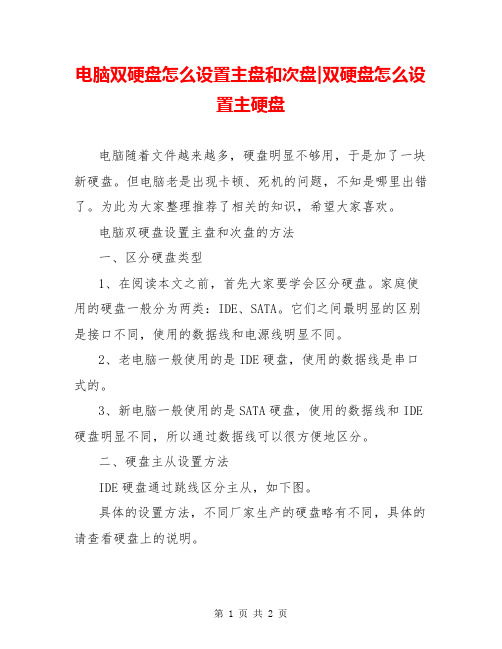
电脑双硬盘怎么设置主盘和次盘|双硬盘怎么设
置主硬盘
电脑随着文件越来越多,硬盘明显不够用,于是加了一块新硬盘。
但电脑老是出现卡顿、死机的问题,不知是哪里出错了。
为此为大家整理推荐了相关的知识,希望大家喜欢。
电脑双硬盘设置主盘和次盘的方法
一、区分硬盘类型
1、在阅读本文之前,首先大家要学会区分硬盘。
家庭使用的硬盘一般分为两类:IDE、SATA。
它们之间最明显的区别是接口不同,使用的数据线和电源线明显不同。
2、老电脑一般使用的是IDE硬盘,使用的数据线是串口式的。
3、新电脑一般使用的是SATA硬盘,使用的数据线和IDE 硬盘明显不同,所以通过数据线可以很方便地区分。
二、硬盘主从设置方法
IDE硬盘通过跳线区分主从,如下图。
具体的设置方法,不同厂家生产的硬盘略有不同,具体的请查看硬盘上的说明。
SATA硬盘主从设置不需要设置跳线,主要是通过电脑主板上的数据线接口决定的。
请认真查看每一个接口的说明文字,SATA1的接口连接主硬盘就可以,从盘和光驱插入其他接口就可以。
要是电脑中使用的是两块SATA硬盘,把主盘插入SATA1后电脑开机速度明显变快,由3分钟提升到了50秒,最重要的是再也没有出现过死机的情况了。
上面就是双硬盘设置主从的方法介绍了,加了新硬盘一定要进行主从设置,否则电脑会因为冲突导致各种问题。
如何设置IDE主从盘
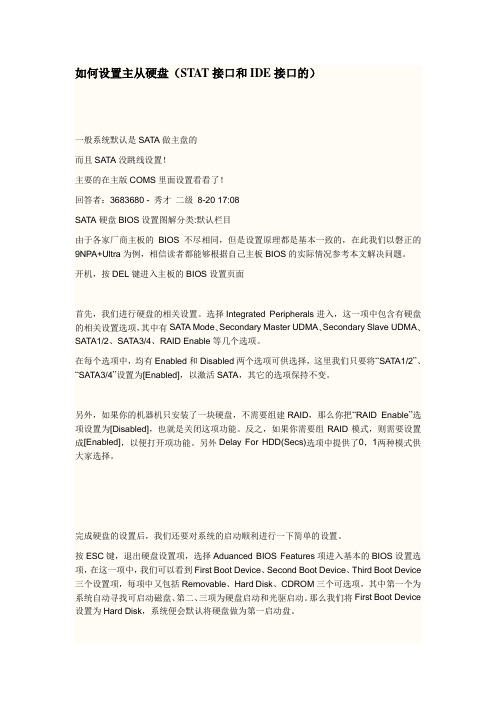
如何设置主从硬盘(STAT接口和IDE接口的)一般系统默认是SATA做主盘的而且SATA没跳线设置!主要的在主版COMS里面设置看看了!回答者:3683680 - 秀才二级8-20 17:08SATA硬盘BIOS设置图解分类:默认栏目由于各家厂商主板的BIOS不尽相同,但是设置原理都是基本一致的,在此我们以磐正的9NPA+Ultra为例,相信读者都能够根据自己主板BIOS的实际情况参考本文解决问题。
开机,按DEL键进入主板的BIOS设置页面首先,我们进行硬盘的相关设置。
选择Integrated Peripherals进入,这一项中包含有硬盘的相关设置选项,其中有SATA Mode、Secondary Master UDMA、Secondary Slave UDMA、SATA1/2、SATA3/4、RAID Enable等几个选项。
在每个选项中,均有Enabled和Disabled两个选项可供选择,这里我们只要将“SATA1/2”、“SATA3/4”设置为[Enabled],以激活SATA,其它的选项保持不变。
另外,如果你的机器机只安装了一块硬盘,不需要组建RAID,那么你把“RAID Enable”选项设置为[Disabled],也就是关闭这项功能。
反之,如果你需要组RAID模式,则需要设置成[Enabled],以便打开项功能。
另外Delay For HDD(Secs)选项中提供了0,1两种模式供大家选择。
完成硬盘的设置后,我们还要对系统的启动顺利进行一下简单的设置。
按ESC键,退出硬盘设置项,选择Aduanced BIOS Features项进入基本的BIOS设置选项,在这一项中,我们可以看到First Boot Device、Second Boot Device、Third Boot Device 三个设置项,每项中又包括Removable、Hard Disk、CDROM三个可选项,其中第一个为系统自动寻找可启动磁盘、第二、三项为硬盘启动和光驱启动。
双硬盘如何设置主从盘
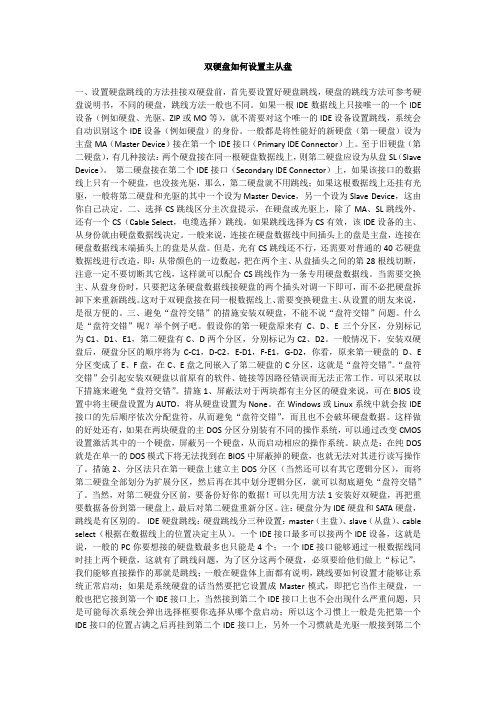
双硬盘如何设置主从盘一、设置硬盘跳线的方法挂接双硬盘前,首先要设置好硬盘跳线,硬盘的跳线方法可参考硬盘说明书,不同的硬盘,跳线方法一般也不同。
如果一根IDE数据线上只接唯一的一个IDE 设备(例如硬盘、光驱、ZIP或MO等),就不需要对这个唯一的IDE设备设置跳线,系统会自动识别这个IDE设备(例如硬盘)的身份。
一般都是将性能好的新硬盘(第一硬盘)设为主盘MA(Master Device)接在第一个IDE接口(Primary IDE Connector)上。
至于旧硬盘(第二硬盘),有几种接法:两个硬盘接在同一根硬盘数据线上,则第二硬盘应设为从盘SL(Slave Device)。
第二硬盘接在第二个IDE接口(Secondary IDE Connector)上,如果该接口的数据线上只有一个硬盘,也没接光驱,那么,第二硬盘就不用跳线;如果这根数据线上还挂有光驱,一般将第二硬盘和光驱的其中一个设为Master Device,另一个设为Slave Device,这由你自己决定。
二、选择CS跳线区分主次盘提示,在硬盘或光驱上,除了MA、SL跳线外,还有一个CS(Cable Select,电缆选择)跳线。
如果跳线选择为CS有效,该IDE设备的主、从身份就由硬盘数据线决定。
一般来说,连接在硬盘数据线中间插头上的盘是主盘,连接在硬盘数据线末端插头上的盘是从盘。
但是,光有CS跳线还不行,还需要对普通的40芯硬盘数据线进行改造,即:从带颜色的一边数起,把在两个主、从盘插头之间的第28根线切断,注意一定不要切断其它线,这样就可以配合CS跳线作为一条专用硬盘数据线。
当需要交换主、从盘身份时,只要把这条硬盘数据线接硬盘的两个插头对调一下即可,而不必把硬盘拆卸下来重新跳线。
这对于双硬盘接在同一根数据线上、需要变换硬盘主、从设置的朋友来说,是很方便的。
三、避免“盘符交错”的措施安装双硬盘,不能不说“盘符交错”问题。
什么是“盘符交错”呢?举个例子吧。
串口主从盘设置1
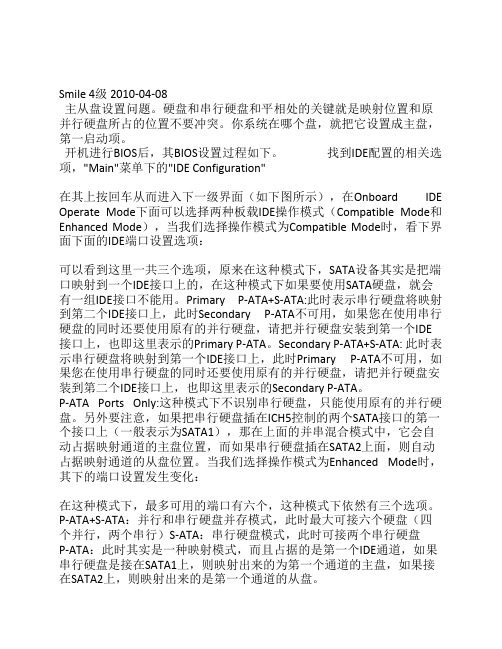
Smile 4级 2010-04-08主从盘设置问题。
硬盘和串行硬盘和平相处的关键就是映射位置和原并行硬盘所占的位置不要冲突。
你系统在哪个盘,就把它设置成主盘,第一启动项。
开机进行BIOS后,其BIOS设置过程如下。
找到IDE配置的相关选项,"Main"菜单下的"IDE Configuration"在其上按回车从而进入下一级界面(如下图所示),在Onboard IDE Operate Mode下面可以选择两种板载IDE操作模式(Compatible Mode和Enhanced Mode),当我们选择操作模式为Compatible Mode时,看下界面下面的IDE端口设置选项:可以看到这里一共三个选项,原来在这种模式下,SATA设备其实是把端口映射到一个IDE接口上的,在这种模式下如果要使用SATA硬盘,就会有一组IDE接口不能用。
Primary P-ATA+S-ATA:此时表示串行硬盘将映射到第二个IDE接口上,此时Secondary P-ATA不可用,如果您在使用串行硬盘的同时还要使用原有的并行硬盘,请把并行硬盘安装到第一个IDE 接口上,也即这里表示的Primary P-ATA。
Secondary P-ATA+S-ATA: 此时表示串行硬盘将映射到第一个IDE接口上,此时Primary P-ATA不可用,如果您在使用串行硬盘的同时还要使用原有的并行硬盘,请把并行硬盘安装到第二个IDE接口上,也即这里表示的Secondary P-ATA。
P-ATA Ports Only:这种模式下不识别串行硬盘,只能使用原有的并行硬盘。
另外要注意,如果把串行硬盘插在ICH5控制的两个SATA接口的第一个接口上(一般表示为SATA1),那在上面的并串混合模式中,它会自动占据映射通道的主盘位置,而如果串行硬盘插在SATA2上面,则自动占据映射通道的从盘位置。
当我们选择操作模式为Enhanced Mode时,其下的端口设置发生变化:在这种模式下,最多可用的端口有六个,这种模式下依然有三个选项。
如何在电脑上设置主从机硬盘

如何在电脑上设置主从机硬盘硬盘是计算机中重要的存储设备,它可以存储大量的数据。
为了更好地管理和利用硬盘,常常需要将其设置为主从机硬盘。
本文将介绍在电脑上如何设置主从机硬盘,并提供详细的步骤和注意事项。
一、什么是主从机硬盘在计算机主板上,有两个IDE口,每个IDE口可以同时连接两个硬盘设备。
其中,一个硬盘设备被设置为主设备,另一个被设置为从设备。
主设备负责启动计算机和读取操作系统,从设备则用于扩展存储空间。
二、设置主从机硬盘步骤1. 确认IDE接口类型首先,需要确认主板的IDE接口类型。
常见的有40针IDE接口和80针IDE接口。
根据接口类型,选择相应的IDE数据线和电源线。
2. 连接IDE数据线将IDE数据线与主板上的IDE接口相连。
数据线上有三个接口,分别是插头、从设备接口和主设备接口。
将插头接口与主板上的IDE 接口相连,然后将从设备硬盘连接到从设备接口,主设备硬盘连接到主设备接口。
3. 连接电源线使用电源线将主设备和从设备硬盘分别与电源相连。
确保连接稳固可靠,避免松动引起电源故障。
4. 设定硬盘跳线主设备和从设备硬盘上有设置跳线的位置,通过跳线的不同组合可以确定设备的身份。
跳线有三个位置,分别是主设备、从设备和单设备。
根据需要,将主设备硬盘的跳线设置为“主”,从设备硬盘的跳线设置为“从”。
5. 启动电脑硬件连接完成后,启动电脑。
进入BIOS设置界面,按照电脑主板的不同,在“Advanced”或者“Advanced BIOS Features”下找到“PATA Configuration”或“IDE Configuration”选项,确保主从设备硬盘被检测到。
6. 安装操作系统根据需要,选择主设备硬盘来安装操作系统。
安装过程和单独使用主硬盘无差异。
三、设置注意事项1. 确定主从设备的位置主硬盘通常连接在IDE口1,也就是蓝色的插槽上,而从硬盘连接在IDE口2,即黑色插槽上。
硬件连接时应注意插槽的选择。
- 1、下载文档前请自行甄别文档内容的完整性,平台不提供额外的编辑、内容补充、找答案等附加服务。
- 2、"仅部分预览"的文档,不可在线预览部分如存在完整性等问题,可反馈申请退款(可完整预览的文档不适用该条件!)。
- 3、如文档侵犯您的权益,请联系客服反馈,我们会尽快为您处理(人工客服工作时间:9:00-18:30)。
两种设置主、从盘的方法
1.由硬盘跳线器设置
所有的IDE 设备包括硬盘都使用一组跳线来确定安装后的主、从状态。
硬盘跳线器大多设置在电源联接座和数据线联接插座之间的地方(也有设在电路板上的),通常由3 组(6 或7)针或4 组(8 或9)针再加一个或两个跳线帽组成。
另外在硬盘正面或反面一定还印有主盘(Master)、从盘(Slave)以及由电缆选择(Cable select)的跳线方法。
各类硬盘的跳线方法和标记说明大同小异,比如昆腾硬盘的跳线器通常有9 针4 组,其中一根叫"Key",用于定位以便用户正确识别跳线位置。
2.由硬盘跳线器和40 芯特制硬盘线配合确定
这种主、从盘的设置是先将硬盘跳线设置在"电缆选择有效"后,然后再根据需要将主、从盘联接在对应的硬盘线插头上。
硬盘主、盘状态的设置取决于硬盘与硬盘线的联接插头。
通常联接硬盘线中段插头的盘是主盘,联接在硬盘线尽头插头上的盘就是从盘。
采用这种方法设置主、从盘时,必须将联接在同一条硬盘线的所有IDE 接口设备(包括光驱等)跳线器设置在"电缆选择"位置。
能决定硬盘主、从盘状态40 芯硬盘线是特制的。
制作方法是将普通40 芯硬盘线的第28 根线(从第1 根红线或其它标记开始数)在两个硬盘插头之间的位置上切断后做成的,切线时注意不能弄断其它线。
使用特制硬盘线确定主、从盘状态的优点是使用方便。
当需要交换硬盘主、从状态时只要将联接的硬盘线插头位置对调一下即可,不
需要拆下硬盘来重新跳线。
在选择到底哪块硬盘作为主盘,哪块硬盘作为从盘时,下面给出一个原则:性能好的硬盘作为主盘,而性能稍微次些的硬盘作为从盘。
例如
你有一款5400RPM 的硬盘,一款7200RPM 的硬盘,那当然是选择7200RPM 的硬盘作为主盘了。
如果不想破坏旧硬盘上的数据,而又
想将老硬盘作为从盘,那最好的方法就是备份数据,然后再重装,如果
没有备份媒介,那你可以使用GHOST 软件将两块硬盘对COPY 一下,然后将旧老的硬盘分区格式化后作为从盘就可以了!不过使用GHOST
软件应注意,最好两款硬盘是等容量得,如果不等,至少要求目标盘的
容量比源盘大。
